Ta kontroll över Åtgärdscenter

|
Åtgärdscenter är en meny som samlar meddelanden från systemet och genvägar till några viktiga så kallade snabbåtgärder, till exempel flygläge och surfplatteläge.
- Klicka på knappen med en pratbubbla längst ned till höger. Genom att välja Minimera eller Utöka växlar du mellan att bara visa fyra genvägar eller att visa alla.
|
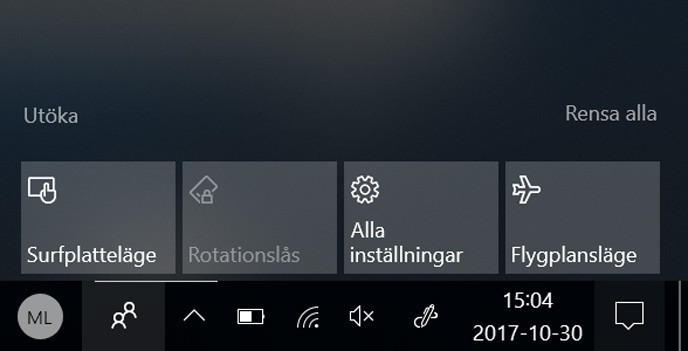
|
Välj funktioner i Åtgärdscenter…
Du kan själv lägga till eller ta bort de snabbåtgärder som ska visas i Åtgärdscenter.
- Välj Inställningar, System, Meddelanden och åtgärder. Klicka på Lägg till/ta bort snabbåtgärder för att bestämma vilka som ska visas.
…och sortera dem
Du kan även ändra ordning på knapparna i ditt Åtgärdscenter. Det här är framför allt smart om du väljer det kompakta läget där bara fyra knappar visas.
- Välj Inställningar, System, Meddelanden och åtgärder. Under rubriken Snabbåtgärder finns samtliga ikoner, och du klickar och drar för att flytta dem.
|
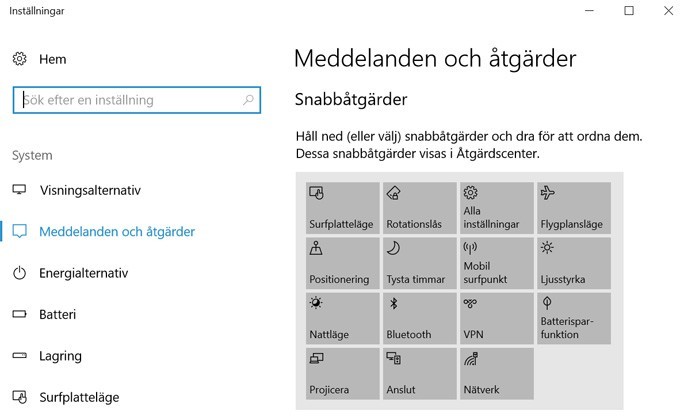
|
Stäng av tjatiga meddelanden…
En del appar skickar ut många aviseringar och meddelanden. Lyckligtvis bestämmer du själv vilka som ska få göra det.
- Öppna Inställningar, System, Meddelanden och åtgärder. Under Få meddelanden från dessa avsändare väljer du vilka som ska vara på och av.
…och jobbiga tips
Microsoft skickar ibland ut tips och förslag om hur du använder Windows 10. Det här är något du kan koppla bort.
- Öppna Inställningar, System, Meddelanden och åtgärder. Avmarkera alternativet Få tips och förslag medan du använder Windows.
|
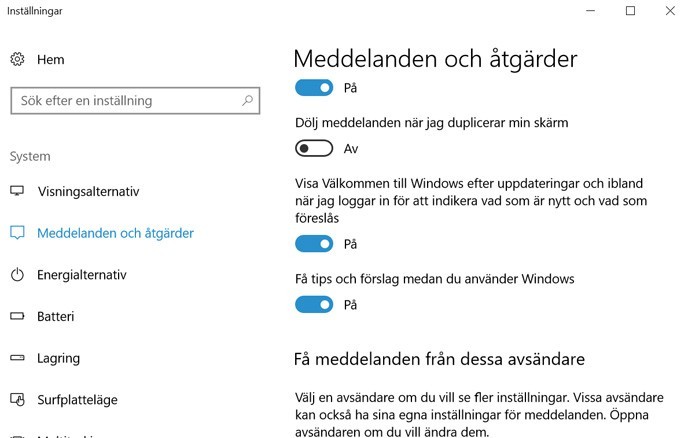
|
Tysta datorn tillfälligt
Vill du inte stänga av meddelanden för evigt kan du göra det tillfälligt med funktionen Fokusstöd (tidigare Tysta timmar.) Den här passar bra om du vill kunna koncentrera dig på något viktigt.
- Öppna Åtgärdscenter och aktivera Fokusstöd. Om den inte syns klickar du på Utöka.
Göm antalet meddelanden
Längst ned till höger på skärmen finns en meddelandeikon som visar hur många nya meddelanden du har fått. Om du klickar på den öppnar du Åtgärdscenter, som innehåller genvägar till några av de viktigaste funktionerna i Windows. Om du stör dig på siffran med antalet olästa meddelanden kan du ta bort den.
- Högerklicka på meddelandeknappen och välj Visa inte antalet nya meddelanden.
|